外置硬盘已成为我们许多人不可或缺的工具,它允许我们存储大量数据并在设备之间轻松传输。然而,任何技术都会出现问题,用户最常遇到的问题之一就是外置硬盘分区丢失。起初,这似乎是一场灾难,你所有的重要文件似乎都消失了。但先不要惊慌,因为你可以采取一些步骤来评估情况并确定分区丢失的原因。在本章中,我们将指导你评估外部硬盘并确定分区丢失的可能原因。
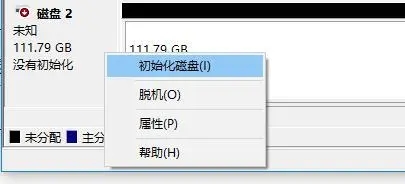
当面临外部硬盘驱动器上丢失分区的难题时,第一步是彻底评估以确定根本原因。确定文件显示为“ 灰色 ”或分区消失的原因对于设计适当的恢复策略至关重要。这项检查可以揭示简单的文件系统错误或更复杂的与数据传输完整性相关的问题,尤其是在文件从一个位置手动移动到另一个位置的情况下。
连接您的外部硬盘驱动器并验证其在 Windows 资源管理器 或 磁盘管理 中的识别。分区丢失的迹象包括丢失驱动器号或表明文件系统存在异常的异常状态。
1) 如果外部驱动器出现在 Windows 资源管理器中但无法访问,并且您收到类似于以下内容的错误消息:
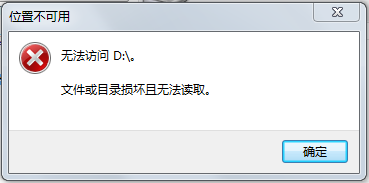
您可以利用 文件恢复或分区恢复 功能来找回丢失的文件。恢复文件后,您可以格式化设备来解决问题。
请参阅 :
2) 如果您在Windows资源管理器中找不到驱动器,但在磁盘管理中可以看到分区,只需为该分区分配驱动器号即可解决问题。
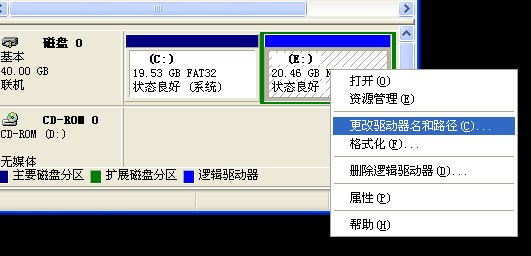
请参阅 :
3) 如果您在Windows资源管理器中找不到驱动器,并且在磁盘管理中看不到分区“标记为未初始化或未分配”,那么您应该使用全盘扫描/恢复功能来解决问题。
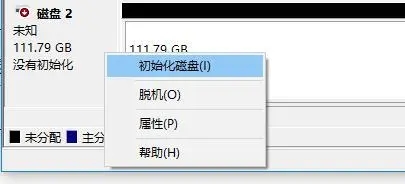
请参阅 :
4) 其他考虑因素包括所涉及的存储介质的类型。对于 SSD来说,有无TRIM操作会影响数据恢复 ;在数据丢失后执行的 TRIM 命令可能意味着永久删除,而在事故发生之前执行的 TRIM 可能会减少“ 垃圾 ”数据,从而提高恢复机会。相反,这些与 TRIM 相关的场景不适用于 HDD 或虚拟配置。不幸的是,在这种特定情况下无法恢复数据。
欢迎回到我们的 "外部硬盘丢失分区 "系列。在上一章中,我们讨论了如何评估情况并确定分区丢失的原因。现在,是时候深入了解恢复数据的第一种方法了--使用 都叫兽™数据恢复软件。
基于覆盖数据是数据恢复的关键因素这一理念, 都叫兽™数据恢复软件 是从丢失的外部硬盘驱动器分区中检索文件的强大解决方案。当用户在数据被覆盖之前立即采取行动并遵循该领域专家分享的预防措施时,它尤其有效。
步骤 1:在Windows计算机上下载、安装并运行都叫兽™数据恢复软件。
步骤 2:在主界面中选择“文件恢复”或“格式化恢复”选项。
请避免在包含待恢复数据的磁盘上安装软件,以防止数据被覆盖。此外,在文件丢失后,请不要在同一磁盘分区中保存新数据,以免进一步损坏或完全丢失丢失的文件。
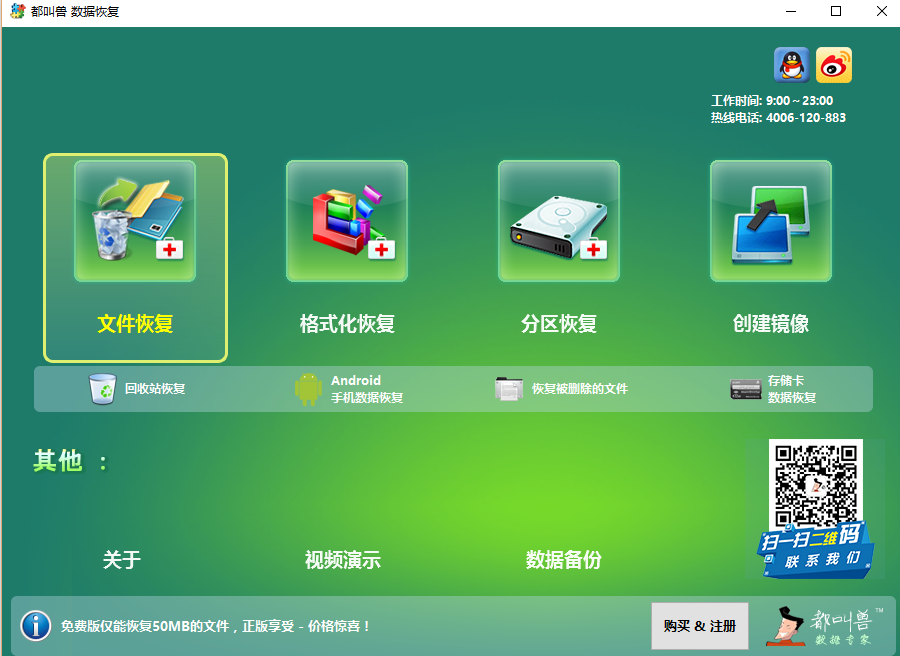
步骤 3:接下来,选择丢失数据所在的分区,点击“下一步”。
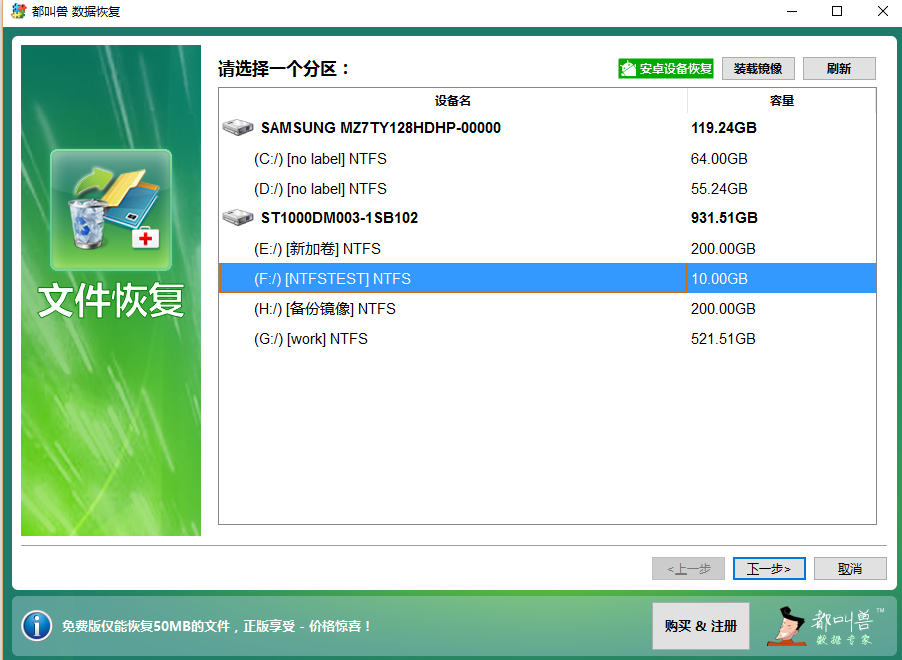
步骤 4:选择“快速扫描”选项,点击“下一步”按钮进行扫描。
快速扫描所需时间比较短。如果快速扫描后,找不到想要的文件,可使用 “深度扫描” 模式对硬盘分区进行彻底扫描,但需要额外的时间。
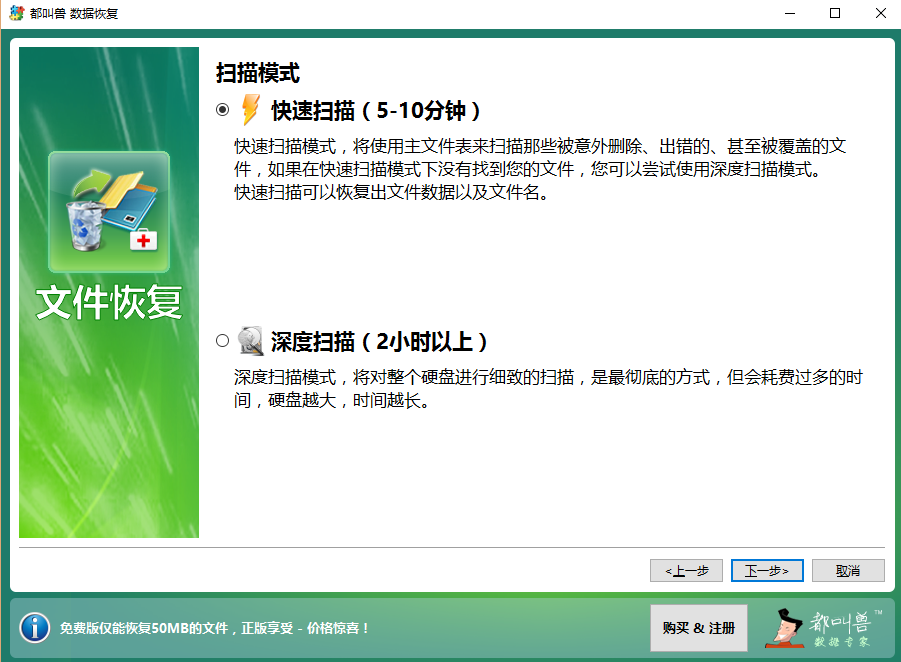
步骤 5:等待扫描完成
您可以双击文件进行预览,然后选中需要恢复的文件,单击 “恢复” 按钮将文件恢复到其他磁盘。
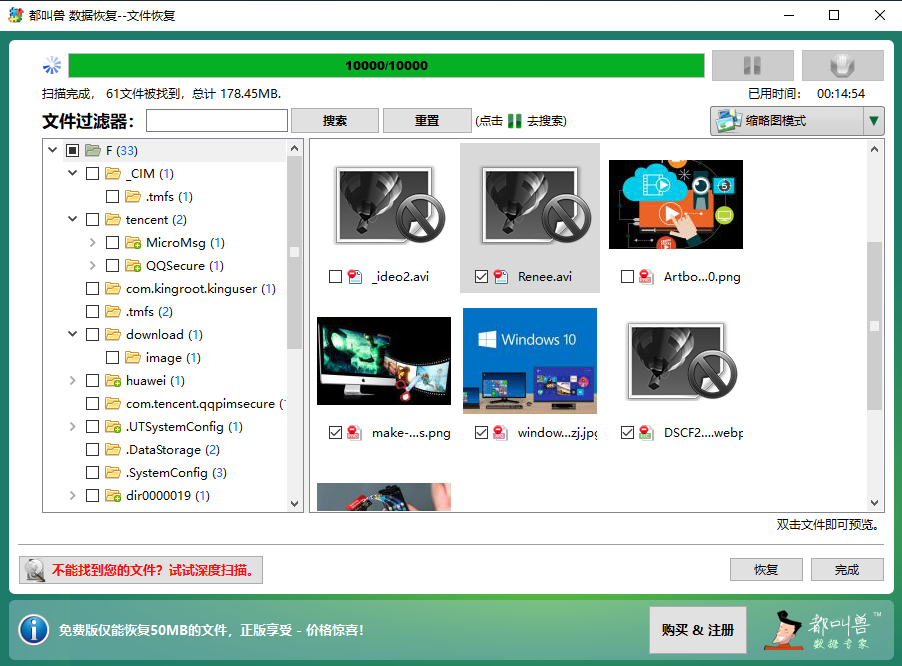
温馨提示安装软件时,请选择没有任何重要数据的磁盘,以免覆盖。如果快速扫描模式没有找到所需的文件,建议尝试深度扫描模式进行全面搜索。
如果您遇到更复杂的分区丢失情况,例如丢失外部硬盘上的所有分区,请不要惊慌。还有一种方法可以恢复丢失的数据和分区。本章我们将介绍 都叫兽™数据恢复软件 ,这是一款功能强大的分区恢复工具,可以在所有分区丢失的情况下帮助您重建分区表。
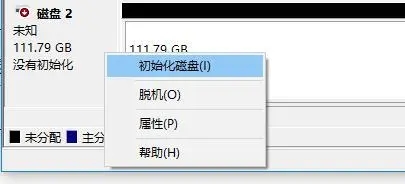
步骤 1: 将您的硬盘连接到另一台计算机。这是为了确保硬盘在数据恢复过程中处于稳定且可访问的状态。

步骤 2: 在已连接硬盘的计算机上下载并安装都叫兽™数据恢复软件。
步骤 3: 启动软件,在主界面中选择“ 分区恢复 ”。
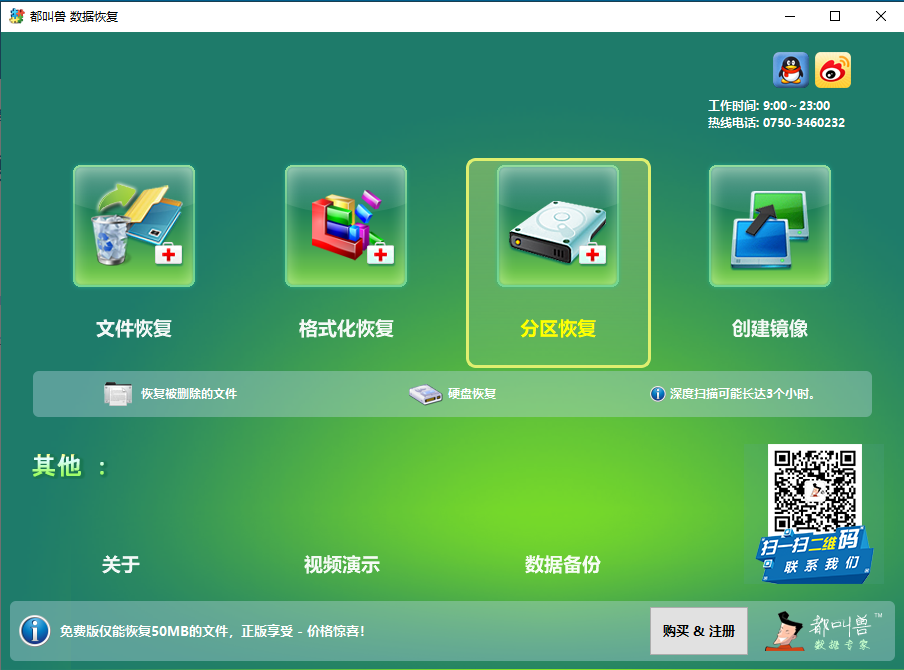
注意: 如果您怀疑您的硬盘已损坏,建议在继续之前使用“创建映像”功能备份数据。
步骤 4: 从可用驱动器列表中选择硬盘,然后单击“ 下一步 ”按钮。
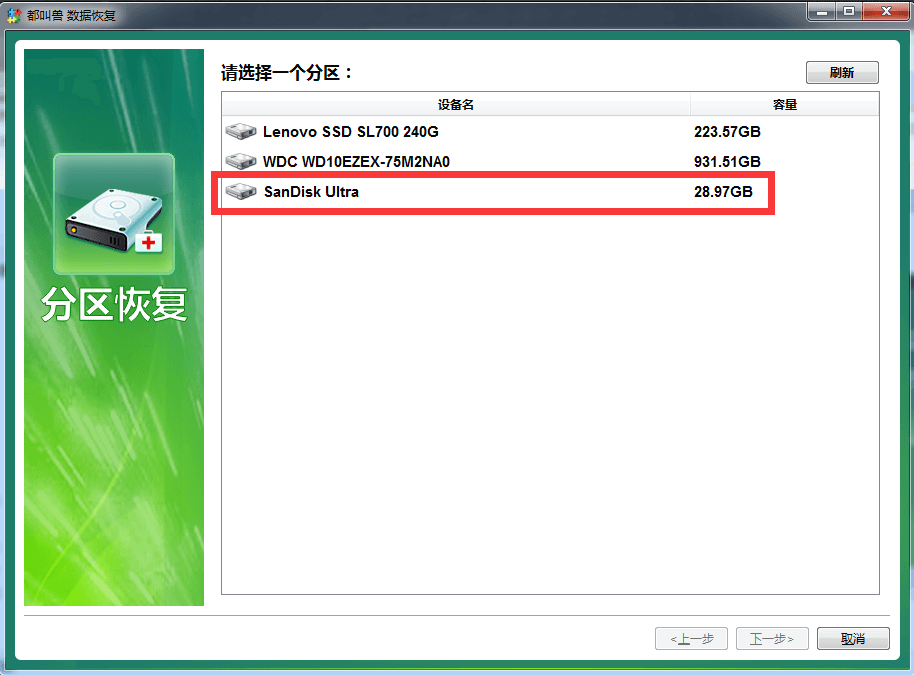
步骤 5: 软件将开始扫描您的硬盘驱动器以查找丢失或删除的文件。您可以使用“ 暂停 ”和“ 停止 ”按钮来管理扫描过程。
都叫兽™数据恢复软件将利用驱动器上的可用信息,开始重建受损硬盘的分区表。此过程可能需要几分钟。重建成功后,都叫兽™数据恢复软件将继续搜索各个分区中已删除的文件。
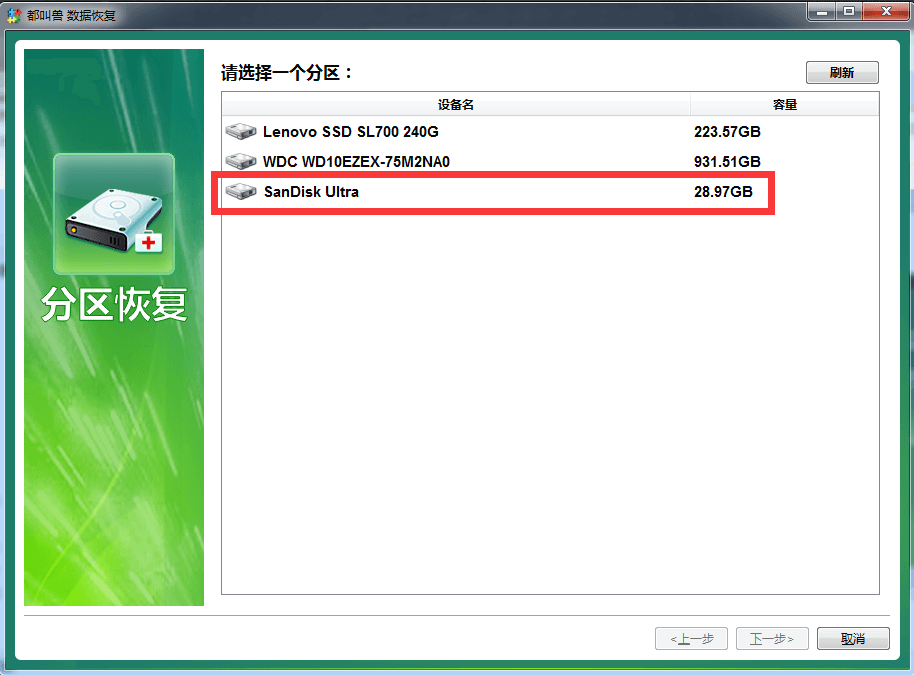
步骤 6: 扫描完成后,您可以预览不同类别下恢复的文件,例如文档、照片和视频。您还可以使用搜索功能来查找特定文件。
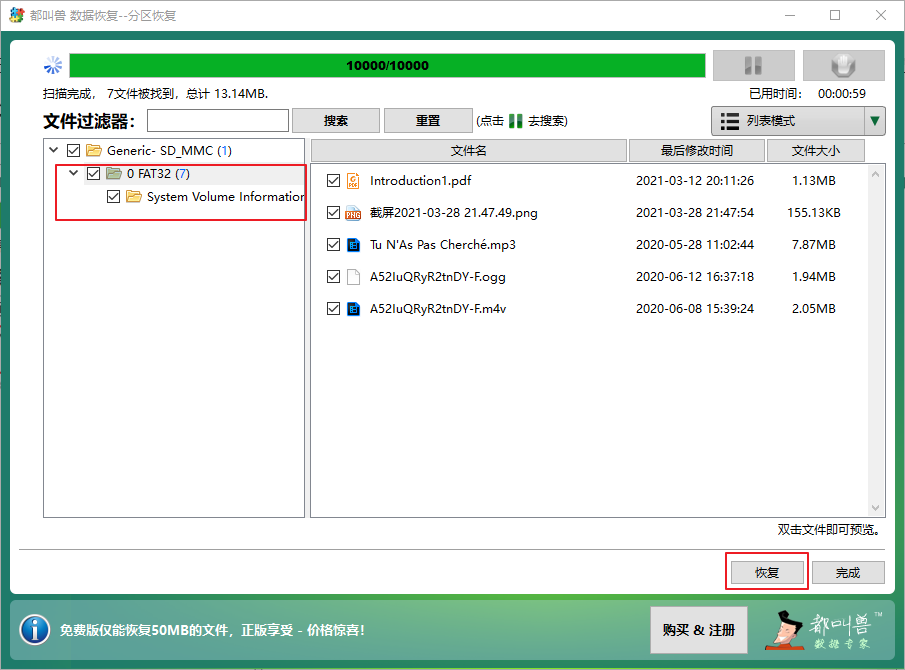
步骤 7: 选择要恢复的文件,然后单击“ 恢复 ”按钮。
有了都叫兽™数据恢复软件,即使在复杂的情况下,您也可以轻松恢复丢失的分区和数据。该软件配备了先进的扫描算法,可以彻底扫描外部硬盘驱动器,并以极高的成功率恢复丢失的分区和文件。
优点
- 功能强大的高级扫描算法
- 能在复杂情况下恢复丢失的分区和数据
- 友好的用户界面
- 支持各种文件系统
缺点
- 执行完整的分区扫描可能需要更长的时间
- 免费版功能有限
总的来说,都叫兽™数据恢复软件是一款可靠、有效的恢复外部硬盘驱动器上丢失的分区和数据的工具。它为用户恢复重要文件提供了简单易用的解决方案。
为避免将来丢失分区和数据,建议定期备份外置硬盘并保持系统和软件的最新状态。此外,确保始终安全地弹出外置硬盘,以避免任何潜在的数据丢失。
接下来我们将介绍另一种分区恢复方法——Windows File Recovery 。该工具专为运行 Windows 10 或更高版本的系统而设计,可以帮助您从丢失或删除的分区中恢复数据。请继续阅读下一章以获取有关此方法的更多信息。
步骤 1: 确保您的系统满足软件要求。按Win + R并键入,确认您使用的是 Windows 10 版本 2004 或更高版本
winver
并按Enter 。
步骤 2: 从 Microsoft Store 下载并安装 Windows File Recovery 。请仔细遵循提供的安装说明。
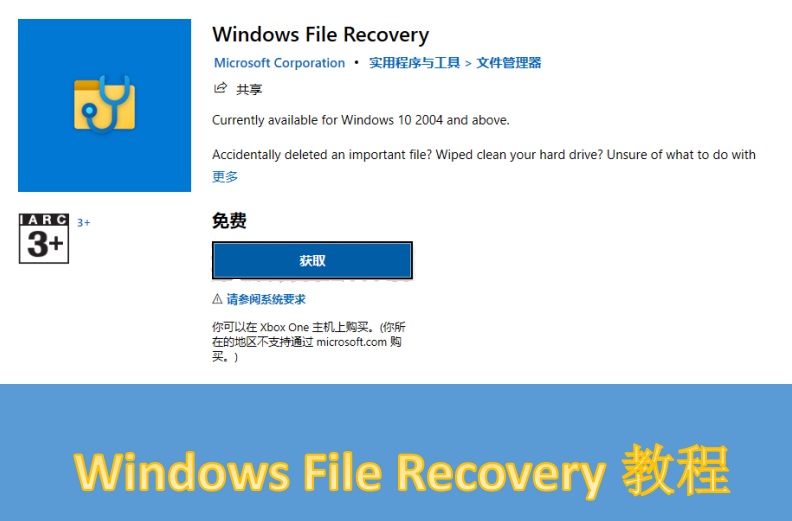
步骤 3: 将外部硬盘连接到您的计算机。验证它是否出现在 文件资源管理器 中,确保系统可以访问它。
步骤 4: 以管理员身份打开 Windows File Recovery 以执行恢复过程。为此,请搜索该工具,右键单击它,然后选择“ 以管理员身份运行 ”。
步骤 5: 决定要恢复的文件类型,然后在 Windows File Recovery 的命令行界面中输入正确的命令。例如,要从驱动器 E: 上丢失的分区恢复 JPEG 图像并将其保存在驱动器 F: 上,请使用以下命令:
winfr E: F:\Recover_files\ /n *.JPEG
确保使用适当的源文件夹(E:)和目标文件夹来存储恢复的文件(F:\Recover_files\)。
步骤 6: 过程完成后检查目标驱动器中是否有已恢复的文件,以确保成功。
增强功能: 根据 Ryan Deka 和 Matthew Lai 等专家的建议,避免覆盖您尝试恢复的驱动器上的数据至关重要。如果数据非常有价值,请考虑在尝试恢复之前使用 都叫兽™备份还原软件 或 Linux 上的 dd 命令等工具克隆驱动器。这可以保留数据的原始状态,并在恢复工作损害数据时提供备份。 Alankar Mordekar 的经验凸显了恢复过程中耐心的重要性,尤其是在处理大量数据时。 Theo Lucia 的见解进一步强调了在数据丢失后立即停止驱动器使用以防止覆盖的必要性。
总之, Windows File Recovery 可以成为检索丢失数据的有效工具,但必须正确使用它。确保没有新数据写入驱动器,并仔细使用命令语法。该工具可能会面临复杂数据恢复方案或加密驱动器的限制。如果数据至关重要或者遇到硬件问题, 万兴恢复专家 等专业软件或专门的恢复服务可能会提供更好的成功机会。最终,在继续恢复之前防止覆盖和备份驱动器是最大限度地回收宝贵数据的机会的关键步骤。
在使用 Recuva、都叫兽™数据恢复软件和 Windows File Recovery 等方法成功从丢失的分区中恢复数据后,确保外部硬盘处于稳定状态以备将来使用至关重要。该程序包括一系列步骤,可验证硬盘的健康状况,并确保其数据不会出现进一步的问题。
第 1 步:验证驱动器的运行状况 。在再次使用外部硬盘驱动器之前,检查其运行状况至关重要。利用 CrystalDiskInfo 等工具检查 SMART 状态并评估任何潜在的硬件问题。如果报告表明出现故障,请考虑数据比驱动器本身更有价值并更换驱动器。
第 2 步:在进行更改之前克隆驱动器 。如果驱动器仍在运行,但您担心其可靠性,请使用 Clonezilla 等克隆工具创建驱动器的精确副本。这可确保您拥有数据当前状态的备份,如果将来的恢复尝试损害数据的完整性,这将非常有用。
第 3 步:安全擦除驱动器 。成功克隆后,安全地擦除原始驱动器,以确保没有残留数据可能导致未来的并发症。使用 DBAN 等工具执行此操作,并敏锐地意识到这会擦除驱动器中的所有数据,并且只能在确保进行安全备份后才能执行此操作。
第 4 步:尝试完整格式化 。清除驱动器后,继续格式化它。选择最适合您需求的文件系统 - 用于 Windows 兼容性的 NTFS 或用于多个操作系统的 exFAT。执行完整格式化而不是快速格式化,以彻底准备驱动器以供将来使用。
第 5 步:根据需要对驱动器进行分区 。使用磁盘管理实用程序对外部硬盘驱动器进行分区。重要的是不要破坏此过程,因为它可能导致更复杂的分区问题。
第 6 步:进行磁盘检查 。运行一个
chkdsk /f /r
在具有管理权限的命令提示符中进行扫描,搜索并修复文件系统错误或坏扇区。如果之前的 S.M.A.R.T. 数据显示硬盘上有潜在的坏扇区,那么这一步尤为重要。
第 7 步:建立弹性备份策略 。确保驱动器状况良好后,为您的数据实施强大的备份策略。使用不同的物理驱动器或云存储解决方案来实现冗余,并确保定期备份数据。
第 8 步:定期监测 。使用 SMART 工具定期检查外部硬盘驱动器的运行状况。及早发现潜在问题可以帮助您避免未来出现数据丢失的情况。
总之,在数据恢复过程结束后,必须采取进一步措施确保外置硬盘的安全,以备将来使用。从验证硬盘的健康状况到安全擦除和重新格式化,从克隆硬盘作为预防措施到定期监控其状况,所有这些对于防止未来数据丢失都至关重要。用户应始终牢记,保持最新备份是防止数据丢失的最佳保障。应极其谨慎地处理恢复的数据,确保不会将其重新保存到可能受损的硬盘上,以防止覆盖。
丢失外置硬盘上的分区可能是一种令人沮丧且具有潜在破坏性的经历。它不仅会导致重要数据丢失,还可能导致在恢复上花费大量的时间和精力。为避免这些后果,采取预防措施确保外部硬盘分区的完整性至关重要。在本章中,我们将讨论几种防止未来分区丢失和维护外部硬盘数据完整性的方法。
定期更新硬盘驱动程序
防止分区丢失的一个简单而有效的方法就是定期更新硬盘驱动程序。过时的驱动程序会导致各种问题,包括分区丢失。保持驱动程序最新,就能防止可能导致分区丢失的潜在问题。
管理分区时要小心
人为错误是导致分区丢失的主要原因之一。在管理硬盘分区时,务必小心谨慎,仔细检查自己的操作。一个错误的操作,如意外删除必要的分区或在错误的驱动器上执行磁盘分区清理,都可能导致分区丢失。请务必密切关注您的操作,以免出错。
定期备份
防止分区丢失的另一个有效方法是定期备份数据。通过备份重要文件,您可以在分区丢失时轻松恢复这些文件。最好有多个备份,包括异地备份,以确保最大限度地保护数据。
概括
为防止将来分区丢失,定期更新硬盘驱动器、谨慎管理分区、使用浪涌保护器、安装杀毒软件、检查硬件问题和定期备份数据非常重要。通过采取这些措施,您可以保持外置硬盘分区的完整性,避免潜在的数据丢失。不过,还必须注意的是,即使采取了所有这些预防措施,仍有可能出现分区丢失的情况。因此,您应时刻做好准备,制定可靠的数据恢复计划,以防任何意外情况的发生。





 粤公网安备 44070302000281号
粤公网安备 44070302000281号
